如果您想知道如何更新您的 MSN 蝴蝶圖示,只要遵循下列步驟。如果已安裝在您的電腦上這些 Windows 任何的版本,就會套用下列步驟:
-
Windows 8.1
-
Windows 10
讓我們開始吧...
-
(藍色蝴蝶) 桌面上的 MSN 圖示上按一下滑鼠右鍵,然後選取屬性。
-
請確定您在 [捷徑] 索引標籤。
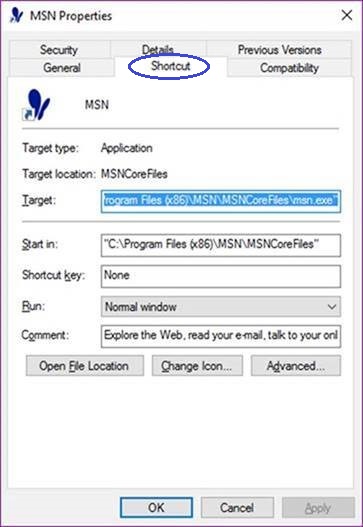
-
選取 [變更圖示] 按鈕。
-
如果您收到一個訊息,指出 「 Windows 找不到檔案%ProgramFiles%\MSN\MSNCorefiles\msnms.ico」,請選取[確定] ,關閉它。
-
-
現在,[變更圖示] 方塊中已開啟,捲動到右邊,直到您看到MSN 4 色彩蝴蝶,並選取它,然後[確定]。
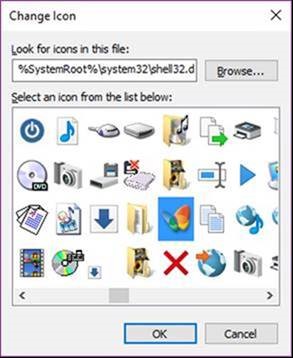
-
選取 [確定] 按鈕,關閉 [ MSN 內容] 方塊。
-
如果您收到提示提供系統管理員權限時,請選取 [繼續] 按鈕。
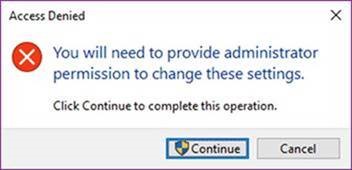
-
如果使用者帳戶控制訊息會跳出說明 Windows 需要您的授權才能繼續,請選取 [繼續] 按鈕。
-
如果變更圖示] 方塊中只會顯示藍色蝴蝶,請依照下列步驟執行:
-
複製這個位置:
-
%SystemRoot%\system32\shell32.dll
-
-
將它貼到標籤的方塊"尋找此檔案中的圖示:」,請勿選取 [瀏覽] 按鈕。
-
也可能會直接在方塊中,輸入位置,但它必須輸入完全如上所示包括百分比符號。
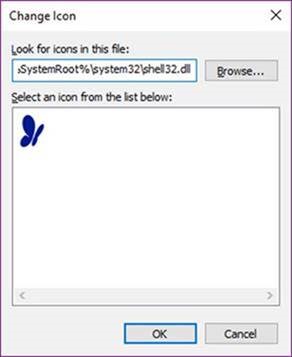
-
-
選取[確定]按鈕。
-
[變更圖示] 方塊中應該是完整的圖示。如果不是,刪除的內容"尋找此檔案中的圖示:」 方塊,然後再試一次 [複製/貼。
-
向右捲動,直到您看到MSN 4 色彩蝴蝶,cselect,它,然後按確定。
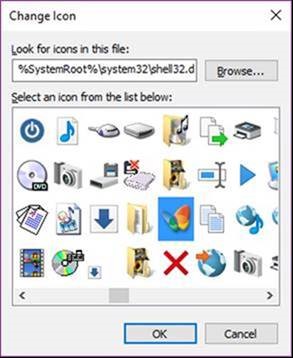
-
選取 [MSN 屬性中的 [確定] 按鈕。
-
如果系統提示您提供系統管理員權限,請選取 [繼續] 按鈕。
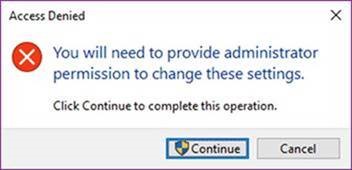
-
如果使用者帳戶控制訊息會跳出說明 Windows 需要您的授權才能繼續,請選取 [繼續] 按鈕。
-










